Bisan karong semanaha, sa website sa Jablíčkára, dili namo ihikaw kanimo ang mas duol nga pagtan-aw sa minubo nga nakakuha sa among atensyon. Niining higayona, ang pagpili nahulog sa usa ka shortcut nga gitawag Paghimo usa ka Pahinumdom, nga gigamit aron dali nga maghimo mga pahinumdom sa iPhone.
Mahimo nga interes nimo

Adunay daghang mga paagi sa paghimo og bag-ong pahinumdom sa iPhone. Usa sa mga paagi mao ang yano nga paglansad sa angay nga lumad nga aplikasyon ug mano-mano nga pagsulod sa gusto nga pahinumdom, laing kapilian mao ang paghimo og pahinumdom pinaagi sa voice assistant nga Siri. Mahimo usab nimong gamiton ang Shortcut sa Paghimo og Pahinumdom aron makahimo og mga pahinumdom, nga nagtanyag og dugang nga mga kapilian niining bahina. Ang shortcut naglihok sa prinsipyo sa yano nga mga bintana sa dialogo, diin anam-anam ka nga mosulod sa teksto sa pahinumdom, posible ang petsa ug uban pang mga detalye. Kung adunay ka daghang mga lista sa pahinumdom sa lumad nga mga Pahinumdom, ang shortcut mangutana usab kanimo kung unsang lista ang gusto nimong idugang sa bag-ong nahimo nga pahinumdom.
Sama sa ubang mga shortcut nga among gisulat sa Jablíčkář, personal namo nga gisulayan ang Create a Reminder shortcut. Naglihok kini sa paagi nga kini kinahanglan, ang pagdugang sa mga pahinumdom paspas ug wala’y katapusan, ug ako mismo ganahan niini nga paagi sa pagdugang labi pa sa paggamit sa app sa Mga Pahinumdom. Ang Paghimo og Pahinumdom nga shortcut nanginahanglan og access sa lumad nga mga Pahinumdom ug Kalendaryo sa imong iPhone, ingon man mga Notifications. Para mugana ang Create a Reminder shortcut, siguruha nga ablihan ang link sa pag-download niini sa Safari web browser environment sa iPhone nga gusto nimo i-install. Usab, siguruha nga mahimo nimo ang dili kasaligan nga mga shortcut sa Mga Setting -> Mga Shortcut.
Mahimo nimong i-download ang Shortcut sa Paghimo og Pahinumdom dinhi.
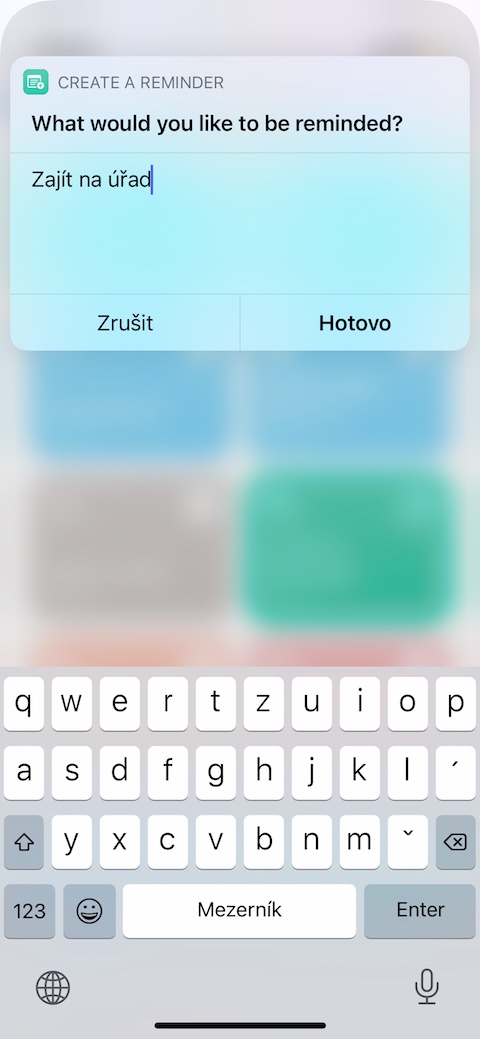
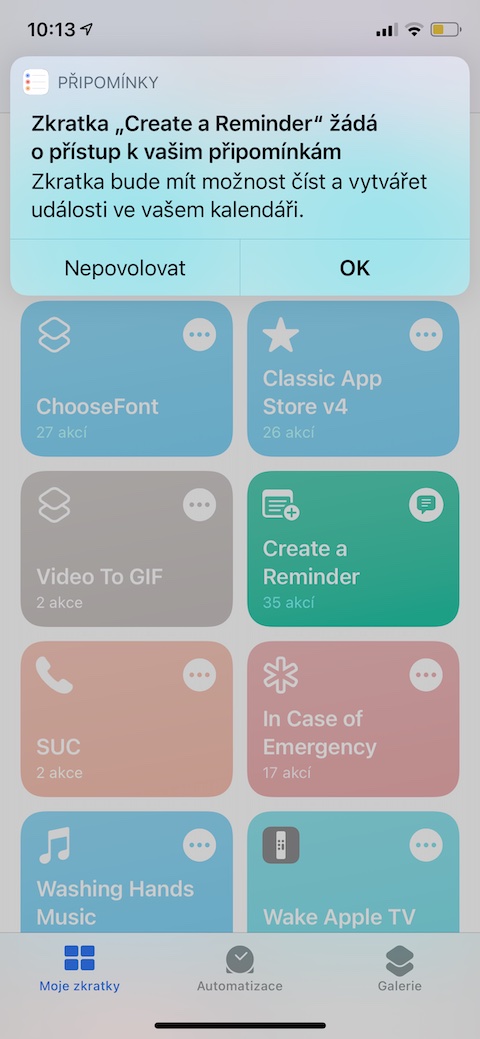

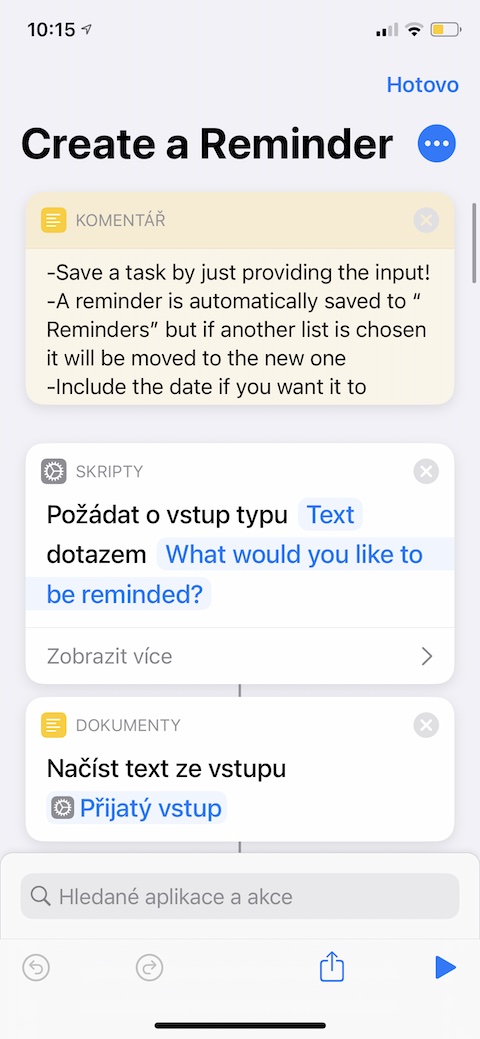
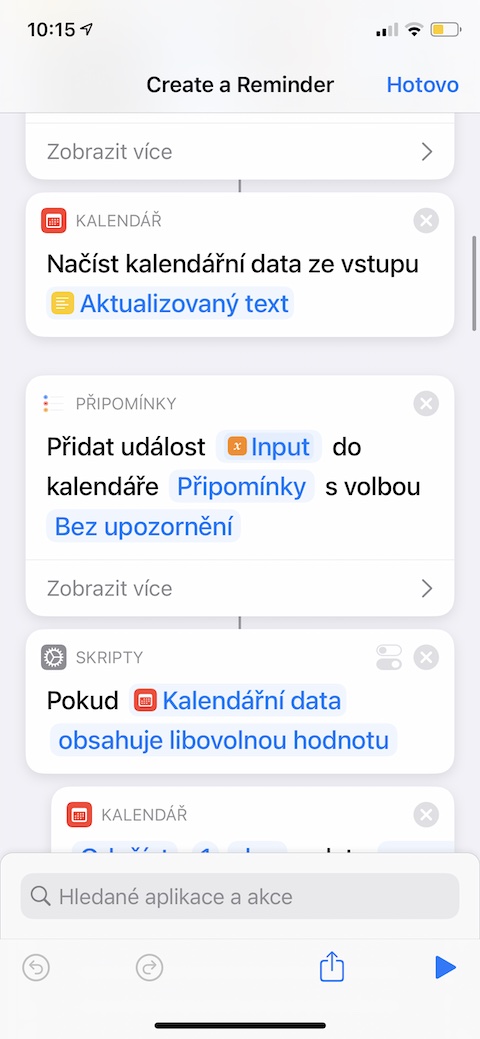
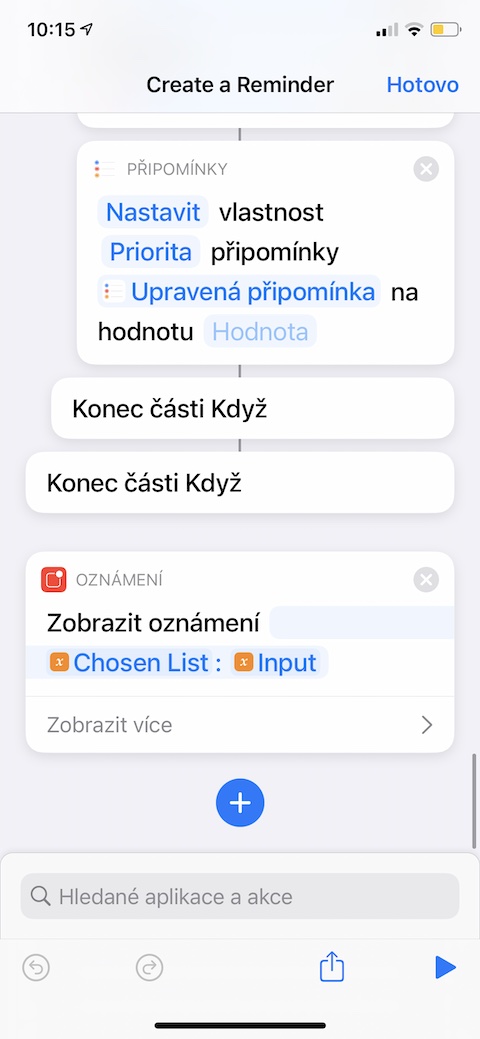

Ang shortcut dili ma-load gikan sa link, kini gibanabana nga dili kasaligan
Kumusta, ingon sa among gihisgutan sa katapusan sa artikulo, aron ma-install ang mga shortcut sa ikatulo nga partido, kinahanglan nga i-aktibo ang kapilian nga magamit ang dili kasaligan nga mga shortcut sa Mga Setting -> Mga Shortcut.
Dili kini mahimo sa IOS 15. Bisan unsa nga rekomendasyon?